Outlook'dan e-posta veya görev listesi bilgilerini hızlıca Excel dosyasına aktarın
Kutools for Outlook
Diyelim ki, e-posta veya görev listesi bilgilerini bir Excel dosyasına aktarmak istiyorsunuz. Normalde, Outlook'taki İçe Aktar / Dışa Aktar özelliği size tüm e-postaları dışa aktarmada yardımcı olabilir. Ancak burada, size Kutools for Outlook'un Hızlı Rapor adlı kolay bir aracı tanıtacağım. Bu araçla, seçilen herhangi bir klasördeki mesajların veya görevlerin bilgileri bir Excel dosyasına aktarılacaktır.
E-posta listesi bilgileri için bir XLM rapor dosyası oluşturun
Görev listesi bilgileri için bir XLM rapor dosyası oluşturun
E-posta listesi bilgileri için bir XLM rapor dosyası oluşturun
Gelen Kutusu, Gönderilen Öğeler veya diğer klasörlerdeki mesajların bilgilerini dışa aktarmak için lütfen şu adımları izleyin:
1. Dışa aktarmak istediğiniz e-posta klasörünü seçin ve ardından Kutools Plus > Rapor > Hızlı Rapor > Hızlı Rapor'a tıklayın, ekran görüntüsüne bakın:

2. Ardından, açılan Kaydet Rapor penceresinde dosyayı kaydetmek için bir klasör seçin, dosya adını belirtin ve ardından Kaydet düğmesine tıklayın.

3. Dışa aktarılan dosyayı açmak isteyip istemediğinizi size hatırlatmak için bir ileti kutusu açılır, ekran görüntüsüne bakın:

4. Dosyayı açmak için Evet'e tıklayın ve aşağıdaki ekran görüntüsünde gösterildiği gibi e-postaların bilgilerini bir Excel çalışma kitabında görebilirsiniz.

Not: Varsayılan olarak, dışa aktarılan e-posta alanları Konu, Kimden, Alma Zamanı, Boyut, Kategoriler ve Önemlidir. Dışa aktarılacak alanları ihtiyaçlarınıza göre belirleyebilirsiniz. Lütfen şu adımları izleyin:
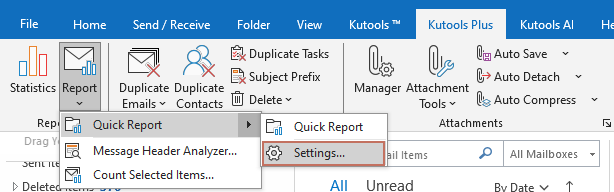
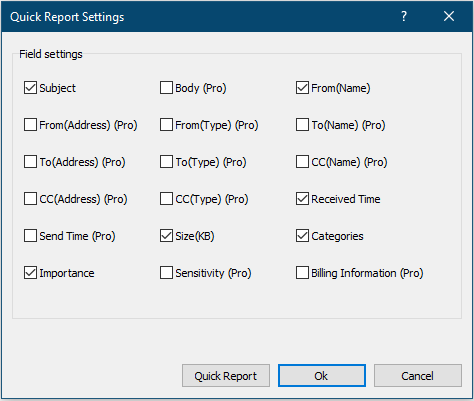
Görev listesi bilgileri için bir XLM rapor dosyası oluşturun
Görev bilgilerini Excel'e aktarmak için lütfen şu adımları izleyin:
1. Görev bölmesine gidin, dışa aktarmak istediğiniz görev klasörünü seçin ve ardından bu aracı uygulamak için Kutools Plus > Hızlı Rapor > Hızlı Rapor'a tıklayın.
2. Görüntülenen Kaydet Rapor penceresinde dosyayı kaydetmek için bir klasör seçin, dosya adını belirtin ve ardından Kaydet düğmesine tıklayın.

3. Dışa aktarılan dosyayı açmak isteyip istemediğinizi size hatırlatmak için bir ileti kutusu açılır, ekran görüntüsüne bakın:

4. Evet düğmesine tıklayın ve aşağıdaki ekran görüntüsünde gösterildiği gibi görevlerin bilgilerini bir Excel çalışma kitabında görebilirsiniz.

Not: Varsayılan olarak, dışa aktarılan görev alanları Konu, Başlangıç Tarihi, Son Tarih, Boyut, Kategoriler ve Önemlidir. Dışa aktarılacak alanları ihtiyaçlarınıza göre belirleyebilirsiniz. Lütfen şu adımları izleyin:
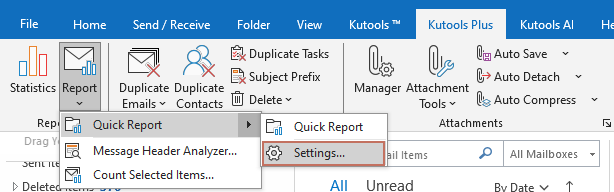
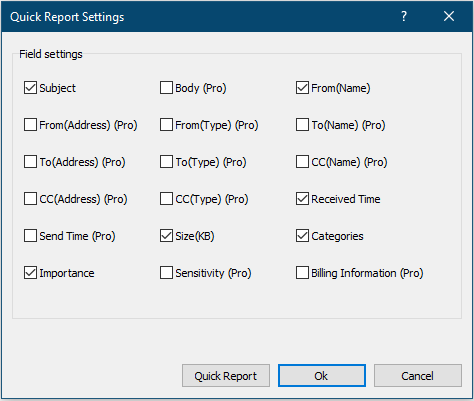
Demo: E-posta veya görev listesi bilgilerini hızlıca Excel dosyasına aktarın
Bu videoda Kutools / Kutools Plus sekmesini keşfedin – güçlü özelliklerle dolu, ücretsiz AI araçları da dahil! Tüm özellikleri 30 gün boyunca hiçbir kısıtlama olmadan ücretsiz deneyin!
En İyi Ofis Verimlilik Araçları
Son Dakika: Kutools for Outlook Ücretsiz Sürümünü Sunmaya Başladı!
Yepyeni Kutools for Outlook ile100'den fazla etkileyici özelliği deneyimleyin! Şimdi indir!
📧 E-posta Otomasyonu: Otomatik Yanıt (POP ve IMAP için kullanılabilir) / E-posta Gönderimini Zamanla / E-posta Gönderirken Kurala Göre Otomatik CC/BCC / Gelişmiş Kurallar ile Otomatik Yönlendirme / Selamlama Ekle / Çoklu Alıcılı E-postaları Otomatik Olarak Bireysel Mesajlara Böl...
📨 E-posta Yönetimi: E-postayı Geri Çağır / Konu veya diğer kriterlere göre dolandırıcılık amaçlı e-postaları engelle / Yinelenen e-postaları sil / Gelişmiş Arama / Klasörleri Düzenle...
📁 Ekler Pro: Toplu Kaydet / Toplu Ayır / Toplu Sıkıştır / Otomatik Kaydet / Otomatik Ayır / Otomatik Sıkıştır...
🌟 Arayüz Büyüsü: 😊 Daha Fazla Şık ve Eğlenceli Emoji / Önemli e-postalar geldiğinde uyarı / Outlook'u kapatmak yerine küçült...
👍 Tek Tıkla Harikalar: Tümüne Eklerle Yanıtla / Kimlik Avı E-postalarına Karşı Koruma / 🕘 Gönderenin Saat Dilimini Göster...
👩🏼🤝👩🏻 Kişiler & Takvim: Seçilen E-postalardan Toplu Kişi Ekle / Bir Kişi Grubunu Bireysel Gruplara Böl / Doğum günü hatırlatıcısını kaldır...
Kutools'u tercih ettiğiniz dilde kullanın – İngilizce, İspanyolca, Almanca, Fransızca, Çince ve40'tan fazla başka dili destekler!


🚀 Tek Tıkla İndir — Tüm Ofis Eklentilerini Edinin
Şiddetle Tavsiye Edilen: Kutools for Office (5'i1 arada)
Tek tıkla beş kurulum paketini birden indirin — Kutools for Excel, Outlook, Word, PowerPoint ve Office Tab Pro. Şimdi indir!
- ✅ Tek tık kolaylığı: Beş kurulum paketinin hepsini tek seferde indirin.
- 🚀 Her türlü Ofis görevi için hazır: İhtiyacınız olan eklentileri istediğiniz zaman yükleyin.
- 🧰 Dahil olanlar: Kutools for Excel / Kutools for Outlook / Kutools for Word / Office Tab Pro / Kutools for PowerPoint